有时候苹果Mac笔记本电脑用久了,空间不足、囤积太多档案没有删掉,要整理或是清出空间的时候只能一个一个资料夹去处理,或是使用第三方工具来帮忙,今天就小编教给大家一个不用安装任何App,就可以找出Mac 中有哪些太大的档案、太久没使用的档案,协助你释放Mac 的空间。
利用 Finder 的新建智能文件夹解决空间不足的问题
这次要使用的是MacBook 内建的Finder 功能来解决Mac 空间不足的问题,我们先随便打开一个Finder 窗口,在上方的选项上,选择「文件」>「新增智能文件夹」。
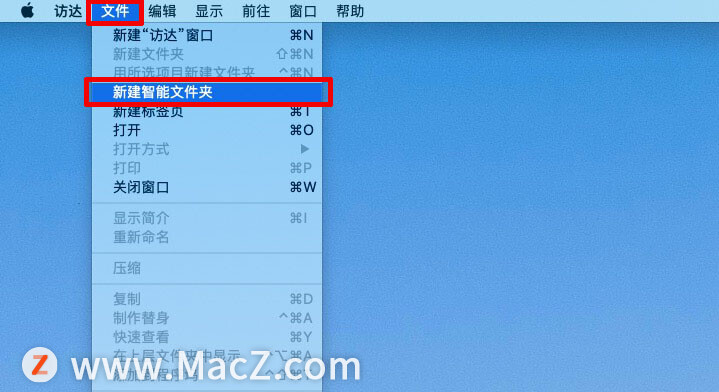
在新建智能文件夹中,选择右上方的「+」,用来新增一笔搜寻的条件规则。
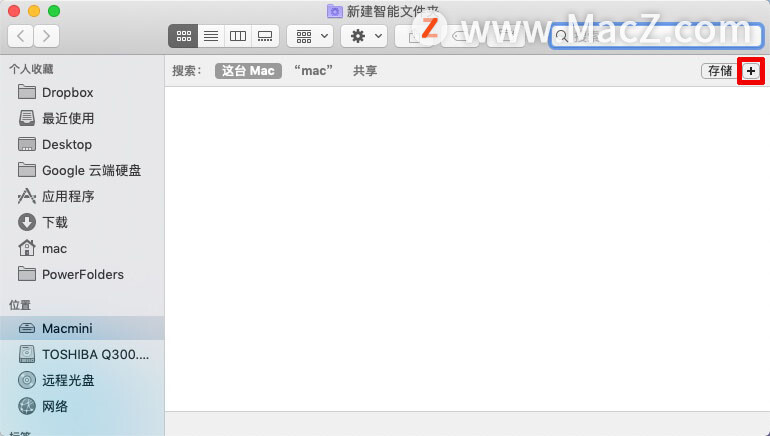
把第一个栏位上的「显示名称」改为「档案大小」,我们要以档案大小做为搜寻的条件。如果在这个选单中没有看到「档案大小」这个选项的话,可以到下面的「其他….」选项中选择。
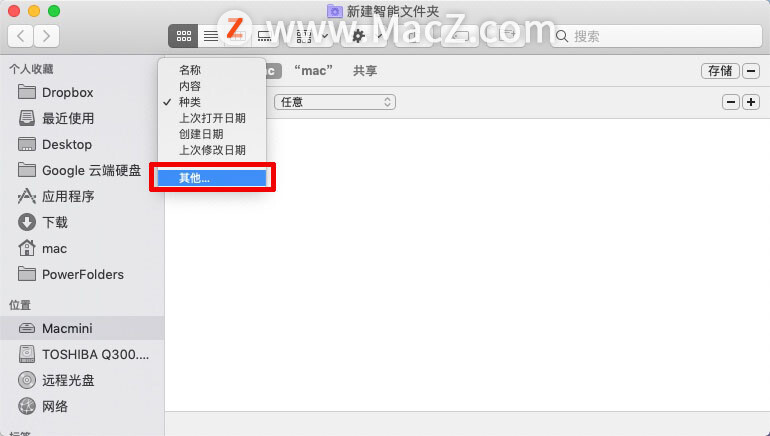
按序将后面的条件都填上,我们这次要找的是在电脑中「档案大小大于2GB」的档案,设置好以后,下方立刻就会出现电脑里面所有符合条件的档案。
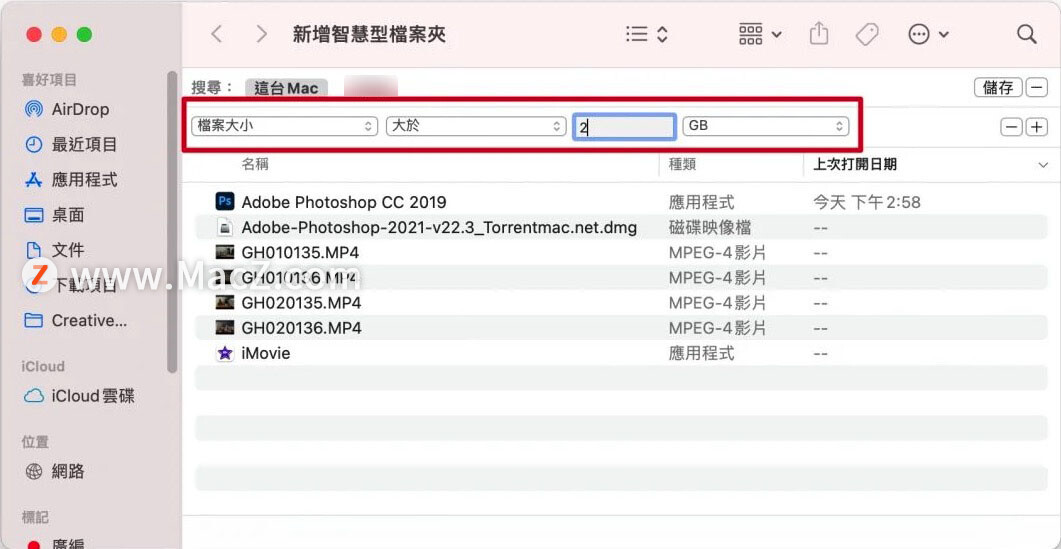
我们来跟CleanMyMac 所找出来的大型档案比较,看看MacBook 内建的这种方法会不会漏掉什么档案没有找出来。
左边是利用「新增智能文件夹」找出来的结果,右边是利用CleanMyMac 的结果,可以看到两边所列出超过2GB 的档案数量是一样的,智慧型档案夹还多列出了应用程式的部分。
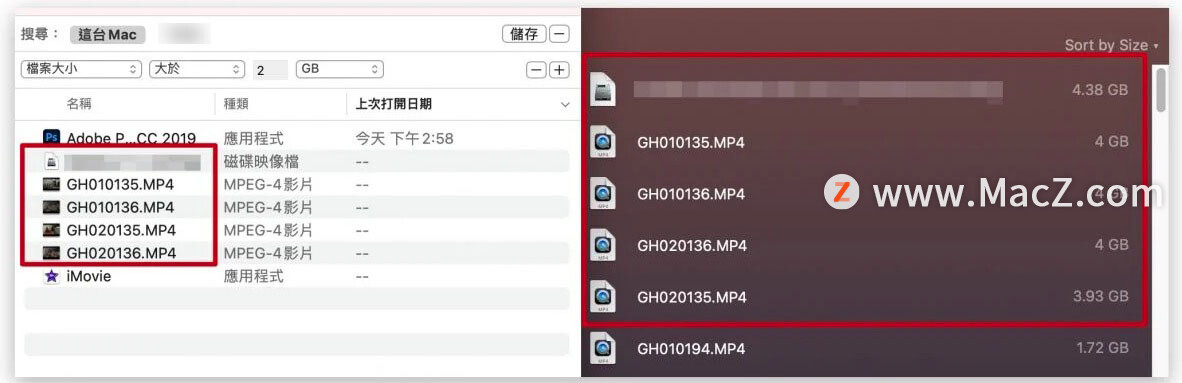
还是空间不足?找出太久没有开启的老旧档案
除了找出过大的档案加以删除解决空间不足的状况外,我们也可以利用上述的方法寻找太久没有开启的档案,很多档案我们用过就不需要了但是没有删,久了就忘记放在哪里,利用「智慧型档案夹」一样可以帮你把这些档案找出来,加以检视后看看是否可以删除,就不会总是觉得空间不足了。
这些条件都可以单除使用或是与其他条件集合使用,例如跟刚才的条件合并,变成「档案大小超过2GB 且修改日期早于XXX」,这样就可以筛选出更严谨的结果,加速解决空间不足时还要筛选档案的困扰。
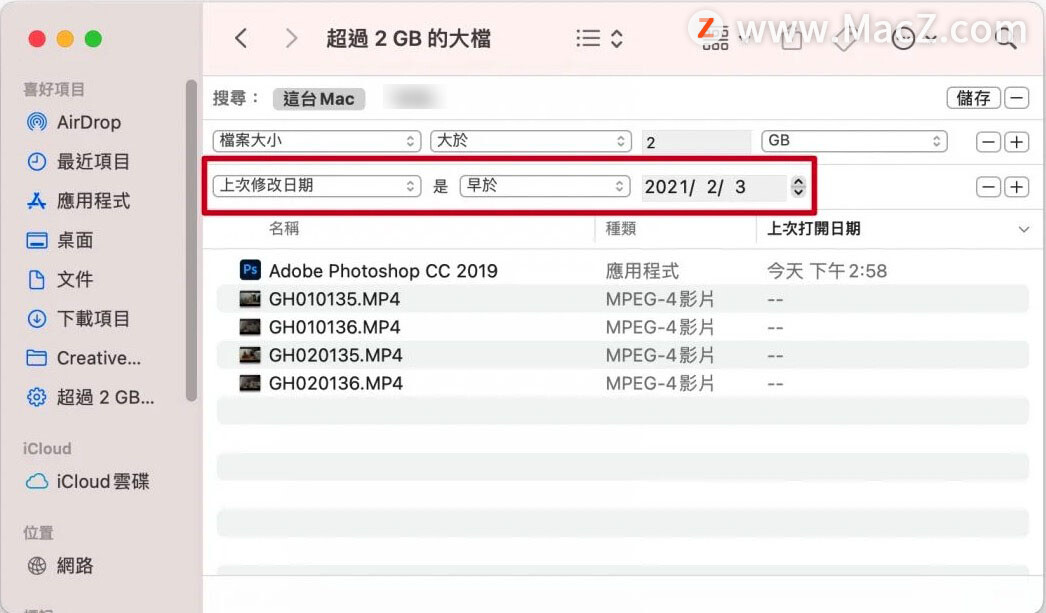
快速存取空间不足时要检视的大档案清单
除了找出过大的档案以外,我们还可以把这次寻找的条件存起来当成一个资料夹,这样每次觉得空间不足的时候,只要一打开这个资料夹,里面就会自动列出当前电脑中符合该资料夹条件(例如档案大小大于2GB)的所有结果。
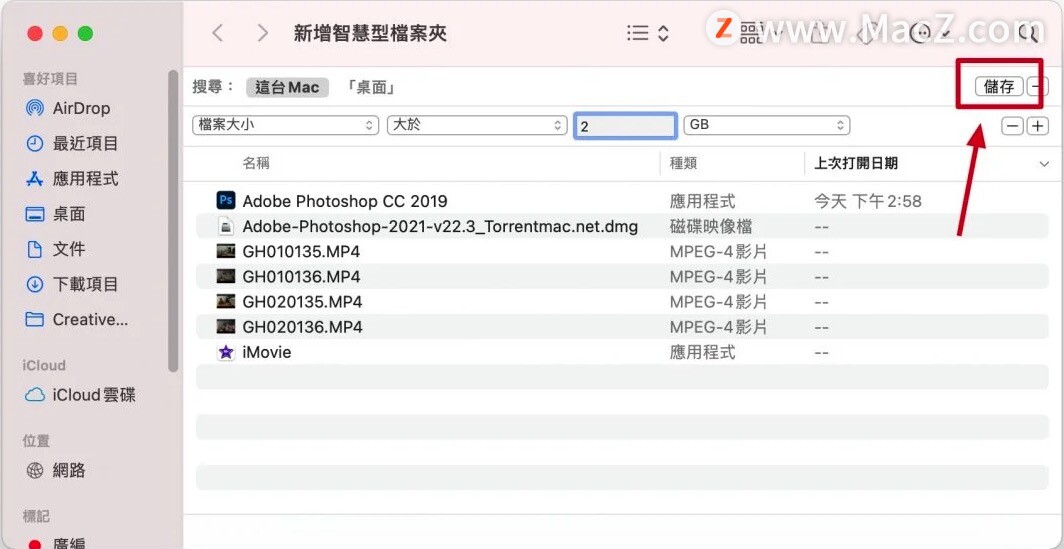
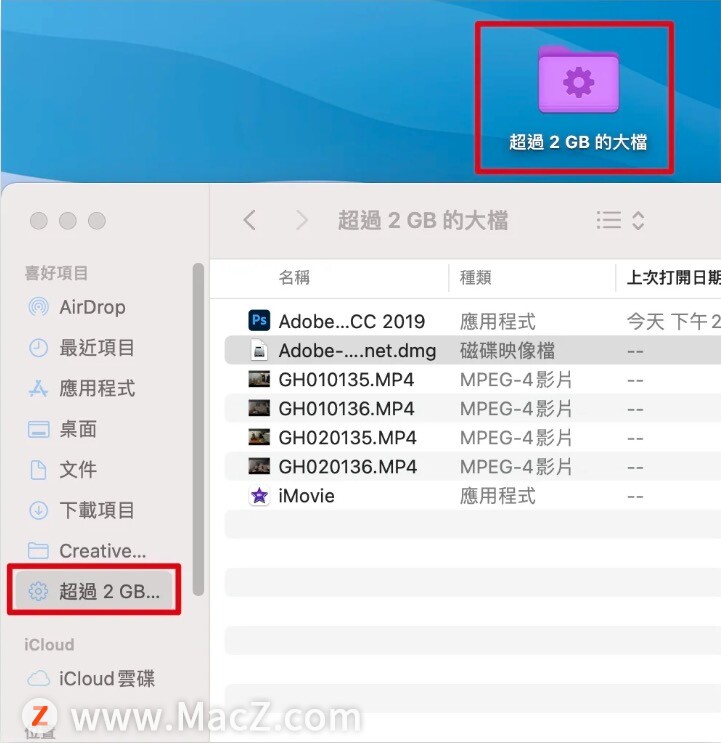
善用新增智能文件夹解决空间不足的问题
「新增智能文件夹」是Mac 上一项很悠久的功能,但是很少人会去善用它,其实好好利用的话,他可以帮我们整理很多的资料,加速工作的效率,解决空间不足的状况,例如利用这次分享的方法,就可以不用安装任何App 即可找出电脑中有哪些档案很占空间,如果不需要就将它删掉,或是移到外接硬盘去放,就不会每次空间不足的时候都要花很长时间取找到底可以删哪些档案。
以上就是小编今天为大家分享的内容,希望对您有所帮助,想了解更多关于Mac相关知识,请关注macz.com吧!